Comment réparer ou remplacer Boot.ini dans Windows XP [Facile]
Le fichier boot.ini est un fichier caché qui sert à identifier dans quel dossier, sur quel cloison, et sur lequel disque dur votre installation de Windows XP se trouve.
Boot.ini peut parfois être endommagé, corrompu ou supprimé, pour un certain nombre de raisons. Depuis cela fichier INI contient des informations critiques sur la façon dont votre ordinateur bottes, les problèmes avec celui-ci sont généralement portés à votre attention par un message d'erreur pendant le processus de démarrage de Windows, comme celui-ci:
Fichier BOOT.INI invalide Démarrage à partir de C:\Windows\Ces étapes s'appliquent uniquement à Windows XP.
Comment réparer ou remplacer Boot.ini dans Windows XP
La réparation ou le remplacement du fichier boot.ini prend généralement moins de 10 minutes, mais le temps total peut être beaucoup plus long si vous devez localiser un CD Windows XP.
Entrez dans la console de récupération de Windows XP. Les Console de récupération est un mode de diagnostic avancé de Windows XP, avec des outils spéciaux qui vous permettront de restaurer le fichier boot.ini.
-
Lorsque vous atteignez la ligne de commande (détaillée à l'étape 6 dans le lien ci-dessus), tapez ce qui suit commander puis appuyez sur Entrer.
bootcfg / reconstruire -
Les utilitaire bootcfg analysera vos disques durs pour toute installation de Windows XP, puis affichera les résultats.
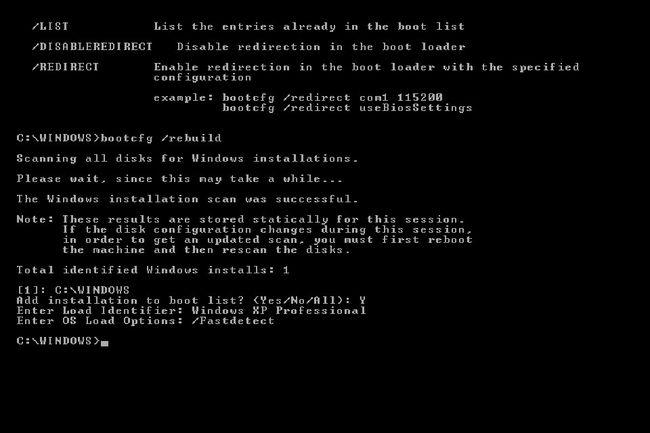
Fil de vie / Tim Fisher Suivez les étapes restantes pour ajouter votre installation de Windows XP au fichier boot.ini.
La première invite demande, Ajouter l'installation à la liste de démarrage? (Oui/Non/Tous). Taper Oui en réponse à cette question et appuyez sur Entrer.
-
L'invite suivante vous demande d'entrer l'identifiant de charge. C'est le nom du système opérateur. Par exemple, saisissez l'un d'entre eux, puis appuyez sur Entrer:
Windows XP ProfessionnelWindows XP Édition Familiale -
La dernière invite vous demande de Entrez les options de chargement du système d'exploitation. Saisissez ceci:
/Fastdetect -
Sortez le CD de Windows XP, tapez sortir, puis appuyez sur Entrer pour redémarrer votre PC.
En supposant qu'un fichier boot.ini manquant ou corrompu était votre seul problème, Windows XP devrait maintenant démarrer normalement.
Comment reconstruire les données de configuration de démarrage dans les nouvelles versions de Windows
Dans les versions plus récentes de Windows, comme Windows 10 et Windows 8, les données de configuration de démarrage sont stockées dans le fichier de données BCD, et non dans un fichier boot.ini.
Si vous pensez que les données de démarrage sont corrompues ou manquantes dans l'un de ces systèmes d'exploitation, consultez Comment reconstruire le BCD sous Windows pour un tutoriel complet.
Dois-je résoudre ce problème moi-même?
Non, vous n'avez pas besoin d'exécuter manuellement la commande ci-dessus et de suivre ces étapes pour réparer le fichier boot.ini. Vous avez la possibilité de laisser un programme tiers le faire pour vous. Cependant, ce n'est vraiment pas si difficile si vous suivez les instructions telles qu'elles sont. De plus, de nombreux logiciels capables de réparer le fichier boot.ini pour vous vous coûteront cher.
Vous ne devriez jamais avoir besoin d'acheter un logiciel pour corriger les erreurs avec le fichier boot.ini. Même s'il existe probablement des dizaines d'applications qui peuvent faire la réparation pour vous, quand il s'agit de la façon dont ces programmes fonctionnent, chacun d'eux fera exactement la même chose que nous avons décrite dessus. La seule différence est que vous pouvez cliquer sur un bouton ou deux pour que les commandes soient écrites.
Si vous êtes curieux, Fix Genius de Tenorshare est l'un de ces programmes. Ils ont une version d'essai gratuite que nous n'avons pas essayée, mais il est probable que toutes les fonctionnalités ne fonctionneront pas à moins que vous ne payiez le prix fort.
